win10wifi驱动怎么安装 win10安装无线网卡驱动的方法
更新时间:2023-10-18 10:46:07作者:zheng
我们如果要在win10电脑上连接无线网络的话,需要在电脑中安装无线网卡以及对应的网卡驱动才能正常连接,而有些用户就想要在自己的win10电脑中安装wifi驱动,但是不知道win10安装无线网卡驱动的方法,以上就是关于今天小编就教大家win10wifi驱动怎么安装,操作很简单,跟着小编一起来操作吧。
推荐下载:windows10精简版
方法如下:
1.右键点击“此电脑”,选择“属性”。
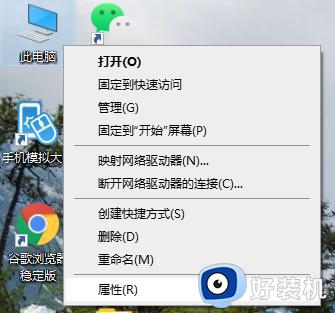
2. 点击进入“设备管理器”。
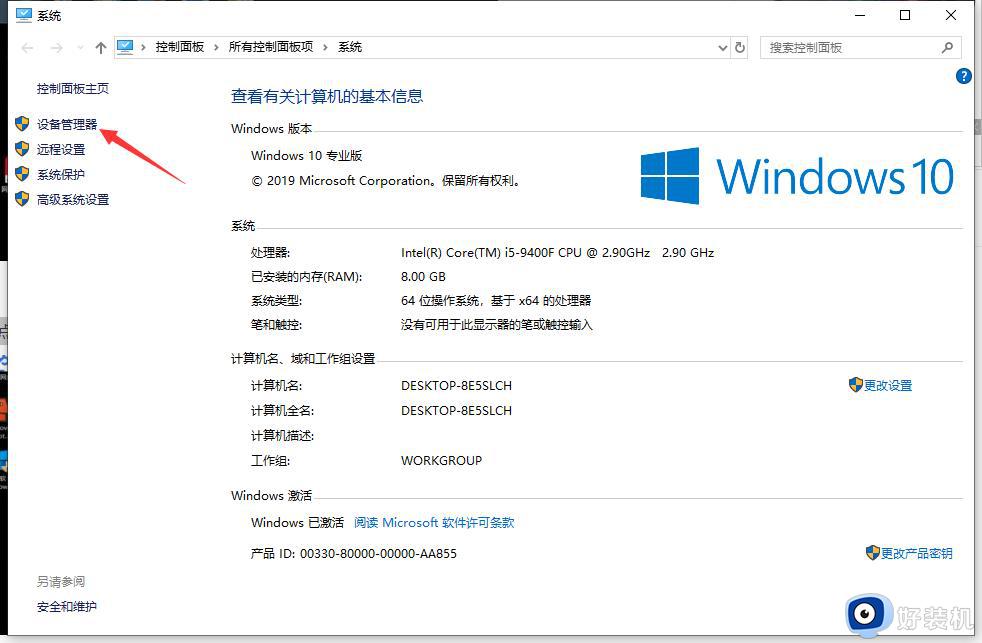
3. 打开“网络适配器”。
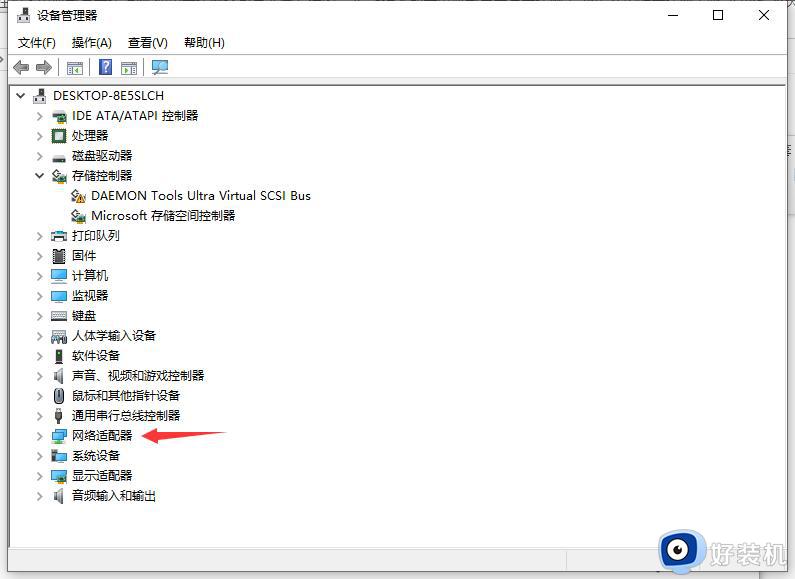
4.右键点击选择“更新驱动程序”。
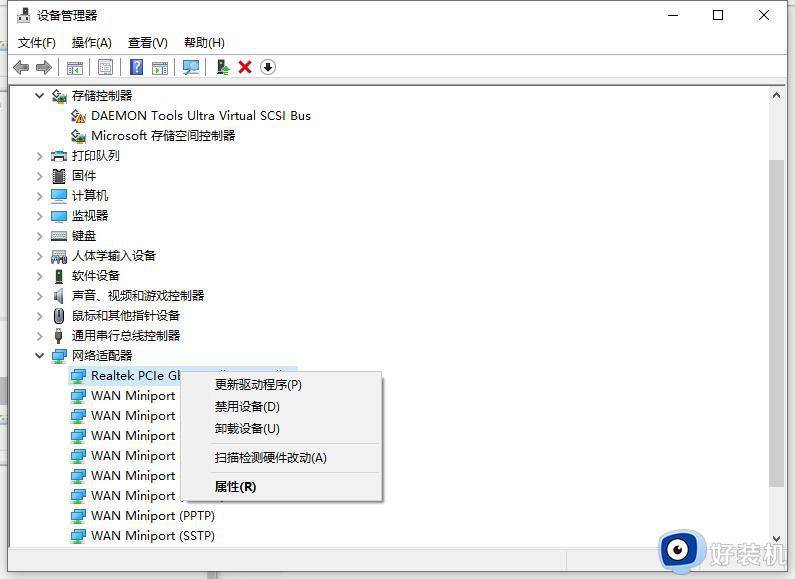
5.选择“浏览我的计算机以查找驱动程序软件”。
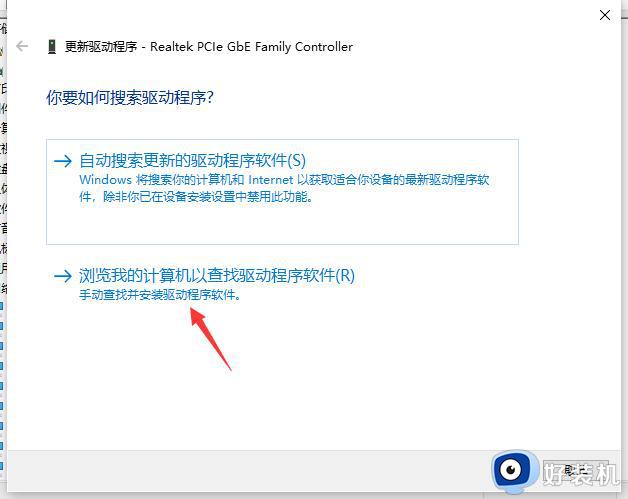
6.添加你的程序驱动程序,点击“下一步”即可完成安装。
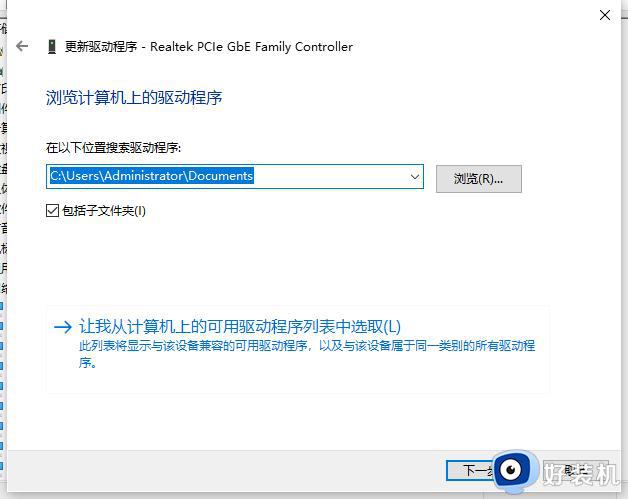
以上就是关于win10wifi驱动怎么安装的全部内容,还有不懂得用户就可以根据小编的方法来操作吧,希望能够帮助到大家。
win10wifi驱动怎么安装 win10安装无线网卡驱动的方法相关教程
- win10wifi驱动的安装方法 如何在win10电脑上安装无线网卡驱动
- win10安装无线网卡驱动失败什么原因 win10安装无线网卡驱动失败几种解决方法
- win10 无线网卡驱动怎么安装 win10系统安装无线网卡驱动的教程
- win10无线网卡驱动卸载总是自动安装解决方法
- win10安装无线网卡驱动的方法 win10如何安装无线网卡驱动
- win10不支持显卡驱动怎么办 win10显卡不能安装驱动安装处理方法
- win10网卡驱动安装不上怎么办 win10网卡驱动程序安装失败解决方法
- win10重装网卡驱动程序在哪 win10重装网卡驱动程序的方法介绍
- win10 hd声卡驱动无法安装怎么办 win10无法安装hd声卡驱动解决方法
- win10网卡驱动不能用怎么办 win10网卡驱动不能用的解决方法
- win10拼音打字没有预选框怎么办 win10微软拼音打字没有选字框修复方法
- win10你的电脑不能投影到其他屏幕怎么回事 win10电脑提示你的电脑不能投影到其他屏幕如何处理
- win10任务栏没反应怎么办 win10任务栏无响应如何修复
- win10频繁断网重启才能连上怎么回事?win10老是断网需重启如何解决
- win10批量卸载字体的步骤 win10如何批量卸载字体
- win10配置在哪里看 win10配置怎么看
win10教程推荐
- 1 win10亮度调节失效怎么办 win10亮度调节没有反应处理方法
- 2 win10屏幕分辨率被锁定了怎么解除 win10电脑屏幕分辨率被锁定解决方法
- 3 win10怎么看电脑配置和型号 电脑windows10在哪里看配置
- 4 win10内存16g可用8g怎么办 win10内存16g显示只有8g可用完美解决方法
- 5 win10的ipv4怎么设置地址 win10如何设置ipv4地址
- 6 苹果电脑双系统win10启动不了怎么办 苹果双系统进不去win10系统处理方法
- 7 win10更换系统盘如何设置 win10电脑怎么更换系统盘
- 8 win10输入法没了语言栏也消失了怎么回事 win10输入法语言栏不见了如何解决
- 9 win10资源管理器卡死无响应怎么办 win10资源管理器未响应死机处理方法
- 10 win10没有自带游戏怎么办 win10系统自带游戏隐藏了的解决办法
